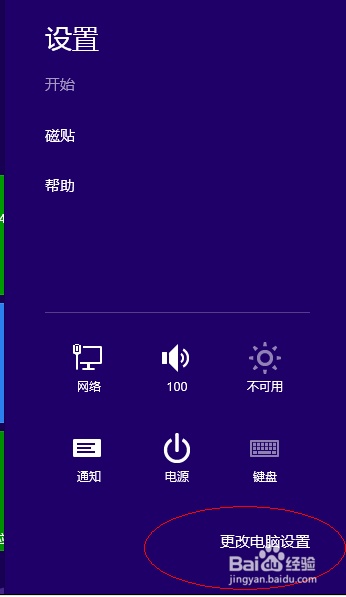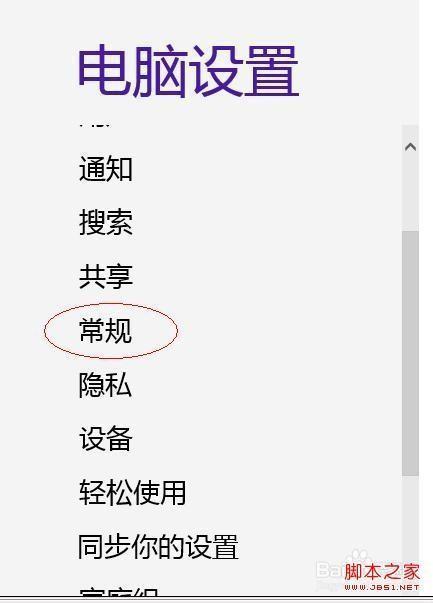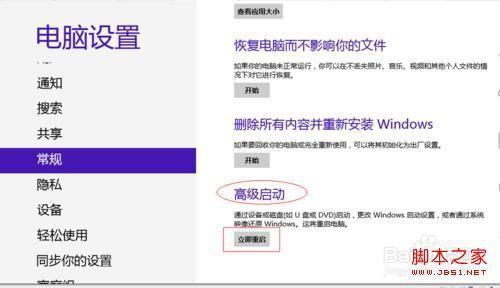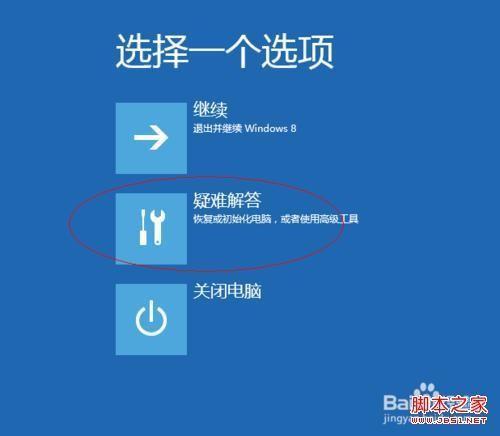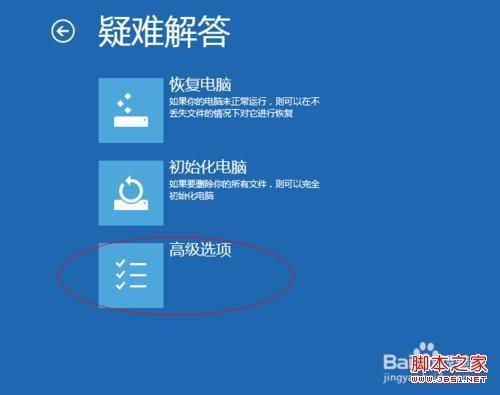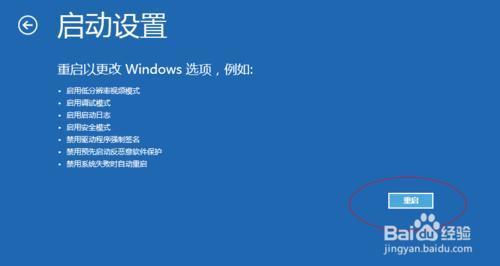将鼠标移动到桌面右上角或右下角,打开Charm菜单,再点击设置,进入设置菜单
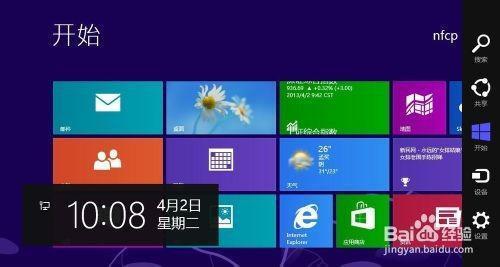
2
点击设置界面下方的“更改电脑设置”进入设置
进入电脑设置后再点击“常规”,进入常规设置界面
在常规设置界面点击“高级启动”内的“立即重启”,此时电脑会自动重新启动
此时电脑重启后会进入一个高级启动菜单,在这里依次点击“疑难解答”→“高级选项”
6 进入“高级选项”菜单后,再选择“启动设置”,再点击“重启”进入“启动设置”界面,在这里按下数字键7或按下F7以禁用驱动程序强制签名,重启之后再次安装之前没有安装完成的驱动程序即可
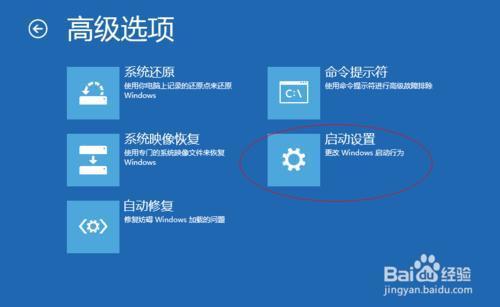
 电脑知识网
电脑知识网